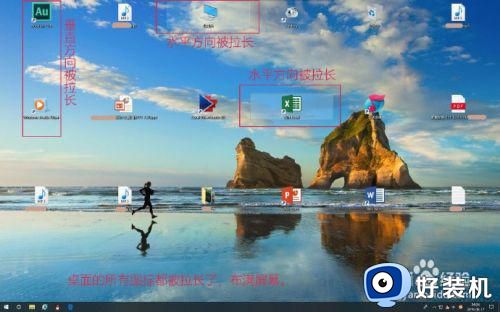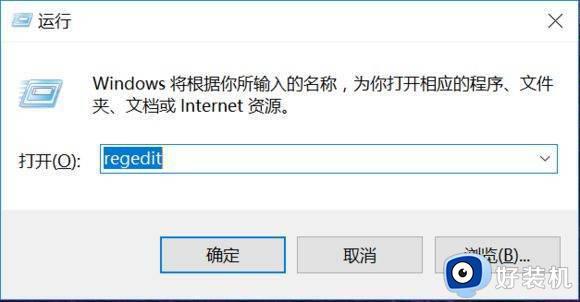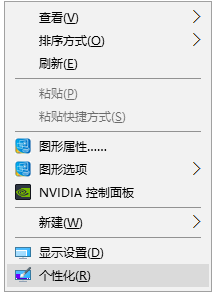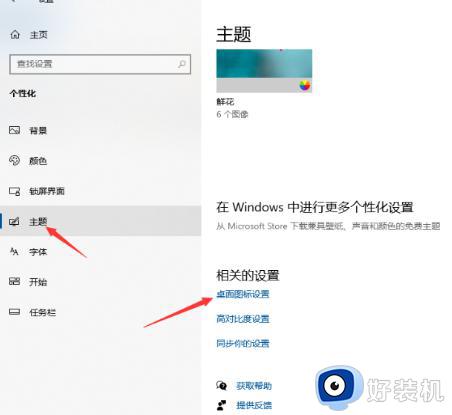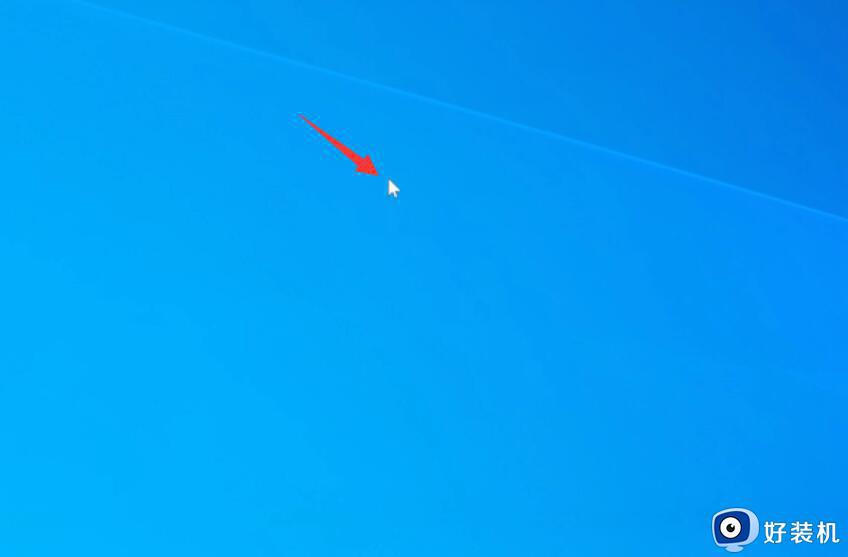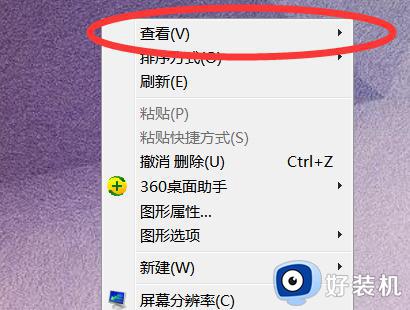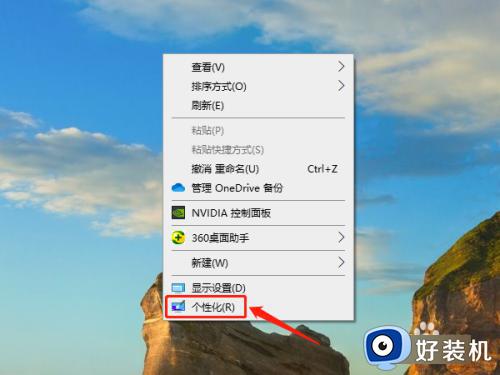win10 桌面图标间隔怎么还原 win10桌面图标间距恢复默认的步骤
时间:2022-06-14 09:12:25作者:huige
电脑桌面上的图标间隔间距一般都是默认设置好的,但是有些win10系统用户觉得太宽或太窄的话就会对图标间隔进行调整,使用一段时间之后又想要还原,那么要怎么操作呢,本文这就给大家带来win10桌面图标间距恢复默认的步骤。
推荐:win10纯净版64位镜像下载
具体步骤如下:
1、按 Win + S 组合键,打开搜索,搜索框中,输入regedit,然后点击并打开系统给出的最佳匹配注册表编辑器应用。

2、展开计算机HKEY_CURRENT_USERControl PanelDesktopWindowMetrics。
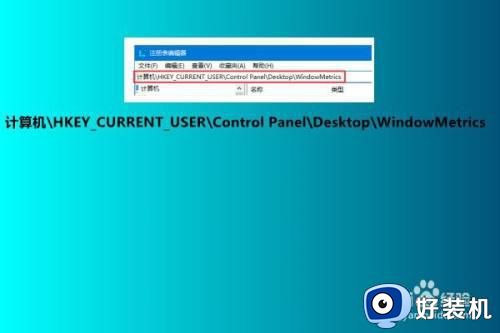
3、左侧点击WindowMetrics,然后在右侧找到名为IconSpacing和IconVerticalSpacing这两个项。

4、分别双击打开IconSpacing和IconVerticalSpacing这两个项,在编辑字符串窗口中,将数值数据修改为 -1125 ,然后点击确定保存即可,这样桌面图标间距就会恢复为默认值。
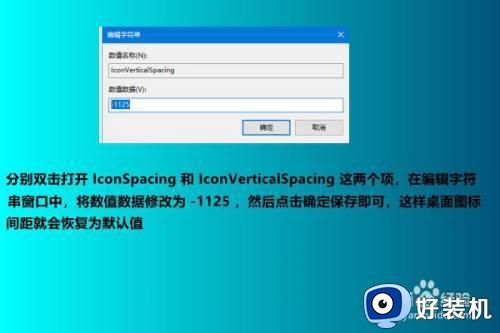
关于win10 桌面图标间隔怎么还原就给大家讲述到这里了,有遇到一样情况的话,不妨可以学习上面的方法步骤来进行操作就可以了。